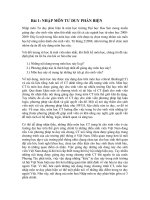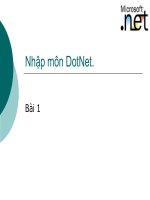Bai 1 NHẬP môn objective c
Bạn đang xem bản rút gọn của tài liệu. Xem và tải ngay bản đầy đủ của tài liệu tại đây (293.08 KB, 7 trang )
NH Ậ
P MÔN Objective-C
Xin chào t ấ
t c ả các b ạ
n.
Lậ
p trình cho MacOS và iOS ch ư
a lâu, nh ư
ng nh ậ
n th ấ
y cầ
n góp ph ầ
n vào
vi ệ
c chia s ẻ ki ế
n th ứ
c đã có đ
ư
ợ c cho nh ữ
ng b ạ
n đang đ
am mê H ệđề
i u
hành, ngôn ng ữ và c ả v ề nh ữ
ng thi ế
t bị c ủ
a Apple.
V ới ki ế
n th ứ
c cơbả
n, mình m ạ
nh d ạ
n chia s ẻ v ới các b ạ
n. Mong r ằ
ng các
anh, ch,ị em đã có kinh nghi ệ
m, chia s ẻ thêm đ
ể iOS Applications và MacOS
Applications Vi ệ
t Nam trên Apple ngày càng có danh ti ế
ng.
Xin có vài l ời tr ư
ớc khi đi vào chi ti ế
t. Mình có thiên h ư
ớn g là s ử d ụ
ng ti ế
ng
vi ệ
t mộ
t cách "thu ầ
n" đ
ể d ễ hi ể
u và d ễ hình dung. Nh ư
ng vì thu ậ
t ng ữ có m ộ
t
s ố t ừ s ẽ không dch
ị ra ti ế
ng Vi ệ
t, nh ằ
m tạ
o cho b ạ
n cái nhìn c ụ th ể
, tr ự
c quan
và nh ớ nhanh, nh ớ lâu cho nên, trong nh ữ
ng dòng ti ế
ng Vi ệ
t, th ấ
y có ti ế
ng
Anh, b ạ
n cũ
ng đ
ừn g th ắ
c mắ
c nhé. Thanks!
1. Trong h ư
ớn g d ẫ
n này có m ộ
t s ố thu ậ
t ng ữ (ho ặ
c thông tin) mà b ạ
n ch ư
a
hi ể
u, hãy c ứ ghi nh ớ và sau này s ẽ dùng đ
ến . Ví d ụ nh ư ID, Tên công ty, .. Vì
nh ữ
ng thông tin này liên quan đ
ến vi ệ
c bạ
n cầ
n ph ả
i có tài kho ả
n iOS
Developer ho ặ
c MacOS Developer.
M ởđ
ầu là vi ệ
c làm quen v ớ
i Objective-C.
2. Objective-C là ngôn ng ữ đ
ư
ợ c Apple phát tri ể
n t ừ C và có tính h ư
ớn g đ
ối
tư
ợn g . Tính h ư
ớn g đ
ối t ư
ợn g là gì thì chúng ta s ẽ tìm hi ể
u sau.
Mình không thiên v ề vi ệ
c gi ả
i thích nhi ề
u ý ngha
ĩ cũ
ng nh ư đ
ị n h ngha
ĩ làm gì.
Quan tr ọng là mình làm đ
ư
ợ c vi ệ
c, hi ể
u đ
ư
ợ c ngôn ng ữ và l ậ
p trình m ộ
t cách
độc l ậ
p ho ặ
c theo nhóm hoàn h ả
o.
3. Đ
ể bắ
t đ
ầu h ọc v ề m ộ
t ngôn ng ữ l ậ
p trình, chúng ta c ầ
n họ
c v ề cách khai
báo bi ế
n, các lo ạ
i ki ể
u d ữ li ệ
u cơbả
n, cách code và build & run ứn g d ụ
ng đ
ầu
tiên.
4. Đ
ể bắ
t đ
ầu , b ạ
n cầ
n ph ả
i s ửdụ
ng h ệđề
i u hành Mac OS (trên máy Mac
ho ặc Hackintosh) và d ĩ nhiên là ph ả
i cài ứn g d ụ
ng Xcode (do Apple phát tri ể
n
và cung c ấ
p mi ễ
n phí). Đ
ể nh ậ
n dạ
ng ứn g d ụ
ng Xcode thì b ạ
n nhìn vào hình
nhé!
5. Mở Xcode lên -> New Project -> Chọn Single View Application -> Trong
cửa sổ mới hiện ra, bạn để ý vào những thông tin sau:
- Product Name (Tên ứng dụng, có thể viết chữ hoa, chữ thường, chữ Trung
Quốc, Nhật Bản, ... thoải mái)
- Organization Name (Tên công ty, nếu bạn là cá nhân, có thể để tên bạn)
- Company Identifier (Mã chứng thực công ty, hoặc có thể là cá nhân. Vì đây
là bài Test đầu tiên, cho nên chỗ này, bạn có thể điền là "com.education")
- Class Prefix (Tiền tố đứng trước tên của Class, bạn có thể điền hoặc không,
nếu tò mò, bạn hãy thử và xem có gì thay đổi hay không sau khi đọc và thực
hành xong bài này)
- Devices (Thiết bị mà bạn lập trình ứng dụng, Universal nghĩa là cả 2 thiết bị
iPhone và iPad, ở đây bạn chọn iPhone nhé, vì sao, để bạn build cho dễ
dàng, và gọn màn hình, không cần cuộn chuột để xem nội dung, và bài viết
này yêu cầu cũng rất đơn giản)
- Cuối cùng ở 3 dấu tích, bạn chọn Use Storyboards và Use Automatic
Reference Counting nhé.
- Cuối cùng là Next, chọn nơi lưu Project này.
6. Đã xuất hiện cửa sổ dành cho bạn lập trình chưa? Nếu chưa hoặc có lỗi gì
thì bạn đọc kỹ lại hướng dẫn 5 nhé.
Lúc này, cửa sổ Xcode sẽ trình bày Project cho bạn thiết kế giao diện và lập
trình.
Bắt đầu thôi
7. Click chuột vào MainStoryboard.storyboard, bạn sẽ thấy một hình tương tự
như màn hình iPhone. Tên của nó là ViewController và sau này mình sẽ gọi
đó là View (nghĩa là đó là 1 màn hình trong ứng dụng của bạn, ứng dụng có
thể có 1 hoặc nhiều View nhé).
Lại bấm tiếp vào "ViewController.m" bạn sẽ thấy toàn chữ, đó là nơi bạn viết
code.
8. Mình giải thích một chút:
- Storyboard: đó là nơi bạn thiết kế giao diện (Button, TextField, Switch, Map,
WebView, ...)
- ViewController.h và ViewController.m (h viết tắt của Header, m viết tắt của
Main, bạn tự hiểu nhé): 2 file này là nơi mà bạn sẽ viết code.
- 3 file này liên kết với nhau như thế nào? Khi bạn thiết kế xong giao diện
trong Storyboard, bạn ánh xạ các đối tượng từ Storyboard sang file h,
file m sẽ triệu gọi và làm việc với các đối tượng mà bạn đã ánh xạ (hoặc khai
báo) khi cần.
9. Bắt đầu đoạn code đơn giản nhất nhé.
Bạn click vào file m. Mình phân tích sơ về file này cho bạn hiểu.
- (void)viewDidLoad: đây là 1 hàm, bây giờ, hàm này sẽ chạy đầu tiên khi ứng
dụng vừa được mở lên (mở lên chứ không phải là gọi nó từ TaskBar trên thiết
bị nhé. Sau này bạn sẽ phân biệt 2 điều này). Nội dung trong hàm này sẽ
được chạy lần lượt từ trên xuống dưới, tính từ dấu { đầu tiên đến dấu } cuối
cùng.
- Thế thôi, bài này quan tâm mỗi 1 cái đó. hi hi
10. Đề bài hôm nay là: "Viết ứng dụng đơn giản, cộng hai số nguyên cho
trước. Sau đó in ra cửa sổ Log kết quả tính được."
11. Phân tích (tại sao có bước này, mình viết chủ yếu cho những bạn chưa
học lập trình, hoặc mới bắt đầu học lập trình, cho nên các anh, chị đừng trách
dài dòng nhé, mình kỹ càng cho các bạn ấy mà). Bài toán sẽ cần phải có 2 số
nguyên, sau đó sẽ có 1 "biến" lưu kết quả và cuối cùng sẽ có 1 hàm dùng để
xuất kết quả tra cửa sổ Log.
12. Trong ViewDidLoad, bạn bắt đầu gõ vào như sau: (dưới dòng [super
viewDidLoad];)
int soA = 1;
int soB = 2;
int Tong = soA + soB;
NSLog(@"%i", Tong);
Giải thích:
int soA: khai báo một biến có tên là soA và có kiểu là int (integer - số nguyên).
Toán tử = sau khi khai báo làm nhiệm vụ gán giá trị 1 cho soA mới khai báo.
Lúc này biến soA có giá trị 1.
int soB: khai báo một biến có tên là soB và có kiểu là int (integer - số nguyên).
Toán tử = sau khi khai báo làm nhiệm vụ gán giá trị 2 cho soB mới khai báo.
Lúc này biến soB có giá trị 2.
int Tong = soA + soB
Toán tử = gán tổng của soA và soB cho biến Tong vừa được khai báo với
kiểu int.
NSLog: là hàm cho phép xuất một chuỗi (hiện tại, với đề bài này, bạn hiểu
như vậy) ra cửa sổ Log.
Trong này có những điều cần lưu ý. @"" là các ký tự bắt buộc phải có với
hàm này. Nội dung cần xuất ra nằm trong dấu "". Trong dấu này mình để %i,
nghĩa là mình lấy giá trị từ biến Tong sau dấu phẩy và thay thế vào chỗ có
dấu %i. Tại sao lại là %i, dấu % là bắt buộc và chữ i nghĩa là viết tắt cho
integer, xuất một số nguyên đấy bạn ạ.
Bây giờ bạn đã hiểu cách để khai báo biến có kiểu integer, cách gán giá trị
cho biến, cách sử dụng toán tử = và toán tử +, ngoài ra còn biết hàm nào xuất
giá trị ra của sổ Log.
13. Bây giờ Build & Run (chạy ứng dụng).
Để chạy ứng dụng, bạn bấm tổ hợp phím Command + R, (R là viết tắt của từ
Run đó bạn) hoặc bạn bấm vào dấu mũi tên ở trên thanh công cụ, ngoài cùng
bên trái và chắc chắn rằng ở Scheme bạn chọn iOS Simulator nhé. Thoáng
một cái bạn sẽ thấy kết quả như hình.
14. Chạy xong rồi, đến lúc này là lúc bạn sáng tạo. Bạn chỉ thấy mỗi dòng
tương tự như thế này:
2012-10-13 22:52:15.132 Test - 1[1025:c07] 3
Nghĩa là kết quả của bạn chỉ hiện ra là 3 đấy.
Bạn hãy sáng tạo bằng cách thay đổi trong hàm Log như thế này:
NSLog(@"Tong bang: %i", Tong);
Xem thử ra cái gì nhé.
15. Bây giờ đã hiểu cơ bản rồi, mình sẽ cung cấp cho bạn những kiến thức bổ
ích sau:
- Các toán tử: - + * / % =
- Các kiểu dữ liệu: int (số nguyên), float (số thực)
16. Bài tập cho các bạn thư giãn:
a. Viết ứng dụng tính tổng của 2 số thực cho trước.
b. Cho trước 2 số thực khác 0, tính và xuất ra cửa sổ Log Tổng, Hiệu, Tích,
Thương của 2 số đó một cách lần lượt. (Nghĩa là: a-b, b-a, a+b, b+a, ... bạn
tự loại trừ phép tính trùng nhé)
c. Cho trước 10 số nguyên, sắp xếp cơ bản và xuất ra cửa sổ Log các số
nguyên đó theo thứ tự lớn dần và bé dần, mỗi số cách nhau bằng dấu sao (*).
17. Ký tự thay thế cho kiểu float là %f nhé bạn.
Bài đầu tiên này mình viết cũng đã rất lâu.
Hôm nay mới tham gia Tinh tế nên giờ đăng tải lên cho các bạn.
Mong nhận được sự chia sẻ của các anh/chị đi trước.
Mong nhận được sự ủng hộ của các bạn quan tâm đến Xcode và Objective-C
cũng như đang theo học nó.
Cùng thực hành nhuần nhuyễn, đọc thêm các tài liệu khác trên mạng (Giờ
bác google tìm giúp) và chờ bài viết tiếp theo, bạn nhé.